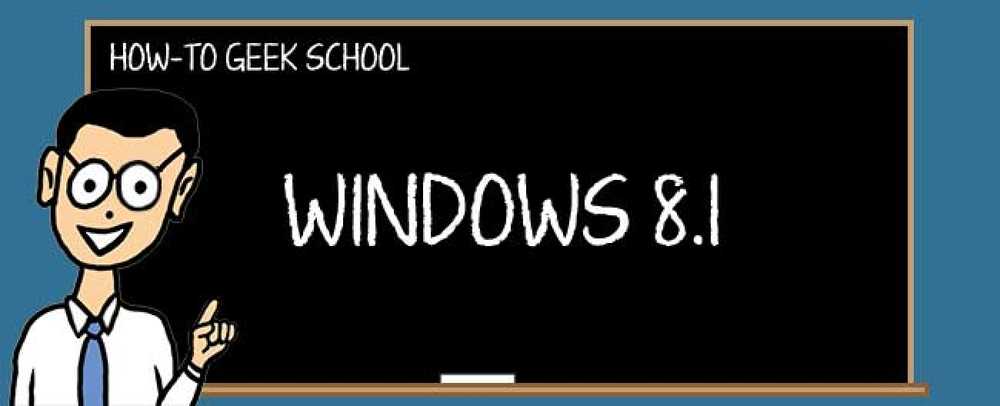Verwenden des Ultimate Backup Tools zum Erstellen einer Sicherung Ihres Android-Telefons

Das Sichern unserer PCs sind wir alle gewohnt. Viele Menschen mögen das nicht, aber sobald eine automatisierte Aufgabe eingerichtet wurde, kann sie vergessen werden, bis Sie einen Festplattenausfall oder ein anderes Desaster erleiden und über das Wiederherstellen von Dateien nachdenken müssen. Bei Android ist das nicht ganz so einfach.
Theoretisch sollte es einfach sein. Dies ist ein Betriebssystem von Google - einem Unternehmen, das mit dem Gedanken an das Speichern von Daten in der Cloud nicht ganz vertraut ist -, so dass Sie davon ausgehen könnten, dass auf Ihrem Telefon oder Tablet alles automatisch oder zumindest leicht gesichert wird . Die Realität sieht ziemlich anders aus.
Android-Datensynchronisierung
Viele Apps speichern Ihre Daten in der Cloud. Dazu gehören nicht überraschend Apps von Google. Dies bedeutet, dass Ihre E-Mails, Kontakte und andere Google-Inhalte nicht wirklich als solche gesichert werden müssen, da sie ohnehin online gespeichert werden.

Dies ist jedoch nur ein kleiner Teil dessen, was Sie auf Ihrem Android-Gerät gespeichert haben. Um das Upgrade auf ein neues Gerät zu erleichtern oder ein Gerät zurückzusetzen, das Probleme bereitet, werden die Details aller heruntergeladenen Apps in Ihrem Konto gespeichert.
Dies ist zwar nützlich, aber noch lange nicht das Ende der Geschichte. Wenn Sie sich an Google erinnern, welche Apps Sie installiert haben, ist dies alles gut und gut, aber die meisten Leute beschäftigen sich mehr mit den Daten, die in diesen Apps gespeichert sind.
Ob eine bestimmte App Daten für Sie sichert oder nicht, ist eine sehr wichtige Angelegenheit. Es gibt keinen Grund, warum eine App diese Funktion nicht anbietet, aber häufig werden Daten nicht nur lokal gespeichert, sondern Sie haben keine Wahl, wo sie auf Ihrem Gerät gespeichert werden. Hauptschuldige sind hier Spiele. Sie könnten Wochen damit verbringen, Dutzende von Levels Ihres Lieblingsspiels durchzuarbeiten, aber wenn Sie Ihr Gerät aus irgendwelchen Gründen abwischen, müssen Sie bei Null anfangen.

In einigen Fällen können die von Ihnen erstellten Daten auf einer SD-Karte gespeichert werden, z. B. von Ihnen aufgenommene Fotos oder von Ihnen erstellte Bürodokumente. Dies ist jedoch nicht immer der Fall, und dies gilt sicherlich nicht für Daten, die Sie nicht direkt für die Erstellung verantwortlich machen ( wie Spielersparnisse).
Sicherungsoptionen
Abhängig von Ihrem Gerät und dem verwendeten Telefonanbieter stellen Sie möglicherweise fest, dass Ihnen ein Backup-Tool zur Verfügung gestellt wurde. Diese sind jedoch in der Regel etwas eingeschränkt. Wir haben untersucht, wie SnapPea zur Steuerung und Sicherung Ihres Geräts verwendet werden kann, aber Sie denken vielleicht, dass Sie root benötigen, wenn Sie ernsthaft mit dem Backup beginnen möchten.

Wenn Sie diesen Weg einschlagen, stehen Ihnen eine Reihe von Tools zur Verfügung, darunter das hervorragende Titanium Backup. Aber das Verwurzeln ist nicht etwas, mit dem sich jeder wohl fühlt. Daher ist es gut zu wissen, dass nicht alles verloren ist, wenn man sich lieber vor dieser Option scheut.
Das ultimative Backup-Tool
Wir haben uns die rootless-Sicherung über die Befehlszeile angesehen, aber The Ultimate Backup Tool bietet eine einfachere Methode, um dieselbe Aufgabe zu bewältigen - es sind keine langen Befehle für die Sicherung erforderlich.
Besuchen Sie das XDA Developers Forum, um eine Kopie der neuesten Version des Tools herunterzuladen.

Sie müssen den Inhalt der von Ihnen heruntergeladenen ZIP-Datei extrahieren und sicherstellen, dass USB-Debugging auf Ihrem Android-Gerät aktiviert ist. Dies ist im Abschnitt "Entwickleroptionen" der Einstellungen zu finden.
Verbinden Sie Ihr Telefon oder Tablet mit Ihrem Computer und führen Sie die Batchdatei UBT.bat aus. Innerhalb weniger Sekunden sollte Ihr Gerät erkannt werden. Ist dies nicht der Fall, bedeutet dies wahrscheinlich, dass USB-Debugging nicht aktiviert wurde.

Das einfache textgesteuerte Menü ist leicht verständlich. Standardmäßig werden Sicherungen in einem Sicherungsordner auf Laufwerk C: gespeichert. Dies kann jedoch durch Auswahl von Option 1 geändert werden. Option 2 übernimmt jedoch die Sicherung - unabhängig davon, ob Sie als Root angemeldet sind oder nicht. Das Wiederherstellen von Daten ist ebenso einfach und Sie müssen nicht mit Konfigurationsdateien herumtüfteln - alles ist für Sie gesichert.

Wie bewältigen Sie die Sicherung Ihres Android-Geräts? Haben Sie Ihr Telefon oder Tablet verwurzelt, um dies zu tun, oder haben Sie eine andere Lösung gefunden? Teilen Sie Ihre Erfahrungen in den Kommentaren unten.